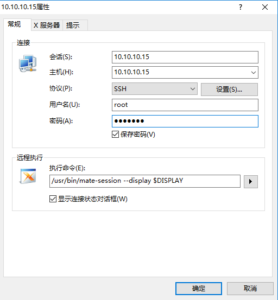0x01 开始之前
由于在某些情况下,必须使用远程桌面连接服务器的图形化界面,所以在这里简单介绍一下如何在 Ubuntu 16.04 LTS 下安装 VNC 及桌面环境。 0x02 安装桌面环境假如不安装桌面环境的话,VNC 连接后是灰屏什么也看不到的。 1. 使用 SSH 登录服务器必须使用 root 账户。 2. 更新源及系统输入如下命令:
3. 安装桌面环境在这里介绍安装并使用 Mate 桌面。共有两种,一种叫“mate-desktop-environment”,一种叫“ubuntu-mate-desktop”。 方案二:安装 ubuntu-mate-desktop 推荐这个。很好看。 仅安装核心组件:
完整安装:
方案一:安装 mate-desktop-environment (小小提示:mate-desktop-environment 很丑) 仅安装核心组件: 假如不安装例如 office、浏览器、等等的额外组件,可以使用如下命令:
完整安装:
0x03 安装 VNC server1. 输入如下命令:
2. 测试连接: 注:用户名填写当前正使用的用户名,例如root。IP地址填写当前这台服务器的IP地址。
提示是否继续连接,输入 yes。输入密码后,可以登录成功,证明配置正确。否则需要检查防火墙是否开放 5901 端口。 0x04 配置 VNC server1. 输入如下命令:
首次启动会让输入两遍 VNC 的密码,并且密码不可见。假如后期需要更改 VNC 连接密码,只需要输入 vncpassword 即可。 2. 结束 vncserver输入如下命令:
3. 修改配置文件1. 修改 ~/.vnc/xstartup,在 x-window-manager & 的后面新增下面这 1 行:
完整配置文件如下:
2. 启动 vncserver:
3. 配置开机启动: 首先输入 crontab 命令。 会提示选择默认的编辑器。推荐使用 vim,选择 vim.basic 就可以了。 Select an editor. To change later, run ‘select-editor’. 1. /bin/ed 2. /bin/nano <---- easiest 3. /usr/bin/vim.basic 4. /usr/bin/vim.tiny Choose 1-4 [2]: 在末尾另起一行输入如下命令:
提示: 切换英文输入法,按 i 改为插入模式,粘贴完毕后,按 Esc 退出插入模式,然后按 shift 和 : 键,出现“:”后,输入 wq保存,回车退出。 重启服务器。
0x05 本地环境安装 VNC 客户端1. 在 Windows 下,建议使用 TigerVNC,小巧好用。 官方下载地址:http://tigervnc.bphinz.com/nightly/ 2. 当然,假如有 XManager,那么直接新建 Xstart 连接就能连接,不用安装 VNC 客户端。 执行命令为:
Ubuntu Mate 桌面还是很棒的。界面上比 Gnome2 和 XFCE 要好一些。资源占用也很合理。 (责任编辑:IT) |